Miksi näyttöni ei sano signaalia käynnistämisen jälkeen? Kuinka korjata se?
Miscellanea / / July 09, 2022
Näytössäsi saattaa useista syistä ilmoittaa Ei signaalia käynnistyksen jälkeen. Joskus se voi johtua vaurioituneesta kaapelista tai syöpyneestä liitäntäportista. Monissa tapauksissa sinun on myös valittava yhteyskanava, jos sinulla on useita tuloportteja. Tällainen vianetsintä voi olla melko hämmentävää, joten alla annamme joitain nopeita vianetsintämenetelmiä, jotka auttavat sinua ratkaisemaan ongelman.
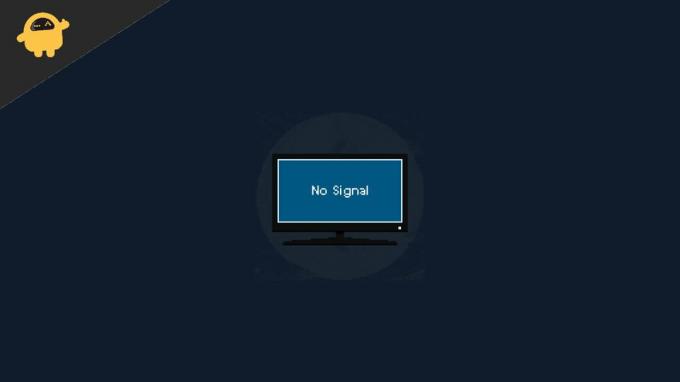
Sivun sisältö
-
Miksi näyttöni ei sano signaalia käynnistämisen jälkeen? Kuinka korjata se?
- Tapa 1: Tarkista näytön kaapelit
- Tapa 2: Tarkista, onko CPU päällä
- Tapa 3: Tarkista näytön asetukset
- Tapa 4: Käytä eri porttia
- Tapa 5: Erillinen näytönohjain
- Tapa 6: Tarkista tulolähteet
- Johtopäätös
Miksi näyttöni ei sano signaalia käynnistämisen jälkeen? Kuinka korjata se?
Ennen kuin jatkamme alla oleviin vianetsintämenetelmiin, varmista, että tarkistat yhteystyypin ja yhteysportit. Joskus liitäntäportit, kuten VGA tai HDMI, voivat ruostua ja aiheuttaa yhteysongelmia.
Tapa 1: Tarkista näytön kaapelit
Näyttö ilmoittaa "Ei signaalia", jos tietokoneeltasi tai kannettavalta tietokoneeltasi ei ole tulosignaalia. Joten ensimmäinen asia, joka sinun on tarkistettava, on näytön kaapelit. Saatavilla on erityyppisiä kaapeleita kannettavan tietokoneen tai suorittimen liittämiseksi näyttöön. HDMI- ja VGA-näyttökaapelit ovat joitain mainittavia. Useimmat nykyaikaiset tietokoneet käyttävät HDMI: tä. Irrota siis HDMI-kaapeli molemmista päistä ja yritä kytkeä uudelleen tiukasti.
Toisaalta, jos kaapelit eivät toimi oikein, näytössä lukee Ei signaalia. Joten on parasta kokeilla toisella kaapelilla, jos sellainen on saatavilla. Tai yritä kytkeä kannettava tietokone tai pöytätietokone televisioon sulkeaksesi tämän pois.
Tapa 2: Tarkista, onko CPU päällä
Joskus tietokonetta ei ehkä ole kytketty päälle, jolloin näyttö ilmoittaa "Ei signaalia". Kytke CPU päälle ja tarkista, voidaanko se kytkeä päälle. Jos se ei käynnisty (virran merkkivalo ei syty tai suorittimen tuuletin ei pyöri).
Mainokset
Jos sinusta tuntuu, että CPU ei käynnisty, sinun on ensin tarkistettava ja ratkaistava asia. Useimmiten RAM-muistin uudelleenasennus ratkaisee tämän ongelman. Pahimmassa tapauksessa sinun on suoritettava täydellinen diagnostiikka poistamalla jokainen osa ja asettamalla ne yksitellen. Jos tämä kuulostaa liian monimutkaiselta, olisi hyvä idea ottaa yhteyttä tietokonelaitteiston toimittajaan.
Tapa 3: Tarkista näytön asetukset
Jos käytät kannettavaa tietokonetta ja kannettavan tietokoneen näyttö toimii, sinun on tarkistettava näytön asetukset. Paina Windows + P ja valitse Kopioi, niin sinun pitäisi voida nähdä näyttö näytölläsi. Myöhemmin tarpeidesi mukaan voit joko laajentaa tai suorittaa vain toisessa näytössä valitsemalla muut vaihtoehdot painamalla Windows + P -näppäintä.
Jos et edelleenkään saa videolähtöä näytölle. Sinun tulisi yrittää päivittää kannettavan tietokoneen ja pöytätietokoneen grafiikkaohjain. Joskus vioittuneet ohjaimet voivat myös aiheuttaa signaalin puuttumisen ulkoisissa näytöissäsi.
Tapa 4: Käytä eri porttia
CPU: ssasi on vähintään kaksi erilaista porttia videolähtöä varten. Jos toinen niistä ei toimi, kannattaa kokeilla toista. Yleensä toinen voi olla erityyppinen. Tarvitset muuntajakaapeleita tai sovittimen, jos näytössäsi ei myöskään ole samaa tuloa kuin suorittimessasi.
Mainokset
Tämän avulla, jos huomaat, että jokin porteista ei toimi, saatat haluta vaihtaa levyn takuun aikana. Jos se ei kuulu takuuseen, voit joko käyttää muuntimia ja elää sen kanssa tai hankkia uuden emolevyn tai näytönohjaimen mieltymystesi mukaan.
Tapa 5: Erillinen näytönohjain
Jos käytät erillistä Nvidian tai AMD: n näytönohjainta, ne eivät välttämättä toimi kunnolla näyttöjen kanssa. Tässä tapauksessa voit yrittää vaihtaa kortin toiseen porttiin. Jos mikään muu ei auta, voit poistaa näytönohjaimen suorittimesta ja yrittää yhdistää emolevyn HDMI-porttiin tarkistaaksesi, toimiiko se.
Tapa 6: Tarkista tulolähteet
Jos et vieläkään saa näyttöä toimimaan, on aika tarkistaa näyttö käyttämällä eri tulolähdettä, kuten erilaista kannettavaa tietokonetta tai jopa TV-vastaanotinta. Koska jos se ei toimi, näytölläsi saattaa olla laitteisto-ongelmia. Haluat ehkä tarkistaa sen ja ratkaista sen, toivottavasti, jos se on takuun alainen.
Mainokset
Johtopäätös
Tämä vie meidät oppaan loppuun ongelman korjaamiseksi, jossa näyttö sanoo, että ei signaalia käynnistyksen jälkeen. Jos mikään yllä olevista menetelmistä ei toimi sinulle, sinun tulee yrittää puhdistaa portit tai ehkä yrittää vaihtaa liitäntäkaapeli. Joskus nämä pienet vianetsintävaiheet voivat auttaa ratkaisemaan ongelman.


![Lataa Huawei Mate 10 Lite, toukokuu 2019, suojauskorjaus [RNE-L01, L03 / RNE-L21, L23]](/f/ea550e87db4b69baf39c3e6c30fa7f56.jpg?width=288&height=384)